媒体播放器及媒体服务器软件Plex
什么是 Plex ?
Plex是一套媒体播放器及媒体服务器软件,让用户整理在设备上的有声书、音乐、播客、图片和视频文件,并通过流式传输至移动设备、智能电视和电子媒体播放器上。Plex可用于Windows、Android、Linux、OS X和FreeBSD。
在接触 NAS 之前,老苏一直是用旧笔记本 + Plex 搭建自己的流媒体服务器,实现了存储+索引+转码+网页播放,对于老苏来说,Plex 就是个非常完美的影音平台,后来只是因为更偏爱开源软件没有任何限制,才转投了 Jellyfin,但其实常规使用,Plex 完全能满足老苏的需求

安装
在群晖上以 Docker 方式安装。
在注册表中搜索 pms-docker ,选择第一个 plexinc/pms-docker,版本选择 latest。
本文写作时,
latest版本对应为1.32.8.7639-fb6452ebf;

docker cli 安装
如果你熟悉命令行,可能用 docker cli 更快捷
1 | # 新建文件夹 plex 和 子目录 |
卷
| 文件夹 | 装载路径 | 说明 |
|---|---|---|
docker/plex/config |
/config |
存储其配置数据 |
docker/plex/data |
/data |
存储媒体数据 |
docker/plex/transcode |
/transcode |
转码临时文件 |
端口
本地端口不冲突就行,不确定的话可以用命令查一下
1 | # 查看端口占用 |
| 本地端口 | 容器端口 | 协议 |
|---|---|---|
32400 |
32400 |
tcp |
8324 |
8324 |
tcp |
32469 |
32469 |
tcp |
1901 |
1900 |
udp |
32410 |
32410 |
udp |
32412 |
32412 |
udp |
32413 |
32413 |
udp |
32414 |
32414 |
udp |
其中
1900被群晖自带的UPnP协议守护进程minissdpd占用了,所以必须要改,其他的请根据自己的情况修改
环境变量
TZ:容器内的时区设置,国内用户可以设为Asia/ShanghaiPLEX_CLAIM:可以在线获取,有效期只有4分钟,建议拉取镜像之后再获取,地址:https://www.plex.tv/claim
如果还没有
plex账号,需要先注册一个;

ADVERTISE_IP:如果您希望您的Plex媒体服务器可以在家庭网络之外访问,则必须在路由器上手动设置端口转发以转发到上面,ADVERTISE_IP指定的端口。默认情况下,您可以转发端口32400,但如果您选择使用其他外部端口,请务必在Plex媒体服务器的Remote Access设置中进行配置。对于这种类型的Docker网络,Plex媒体服务器本质上位于两个路由器后面,并且它无法自行自动设置端口转发
例如:http://192.168.0.197:32400/,其中 192.168.0.197 为老苏群晖主机的 IP
其他参数
-h <HOSTNAME>:设置docker容器内的主机名。
docker-compose 安装
也可以用 docker-compose 安装,将下面的内容保存为 docker-compose.yml 文件
1 | version: '3' |
然后执行下面的命令
1 | # 新建文件夹 plex 和 子目录 |
运行
在浏览器中输入 http://群晖IP:32400 就能看到登录界面

登录成功后

可以同步不同端的观看状态

起个名字

添加资料库

选择类型
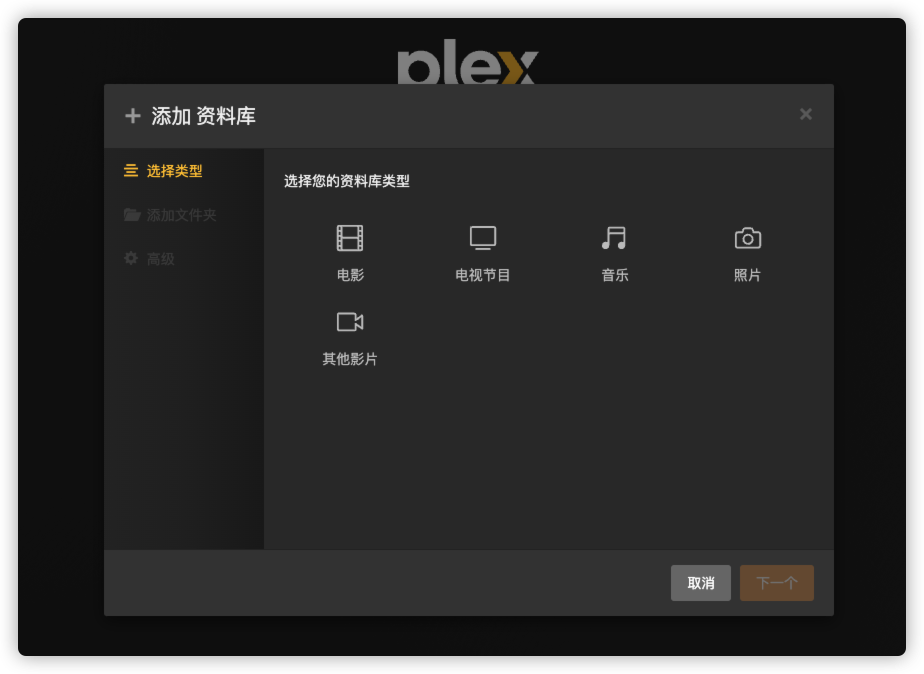
例如:电影

选择目录,不管容器外的路径是什么,这里是容器内的路径,所以选择 /data

高级中设置刮削

现在可以开始使用了

先扫描一下电影库
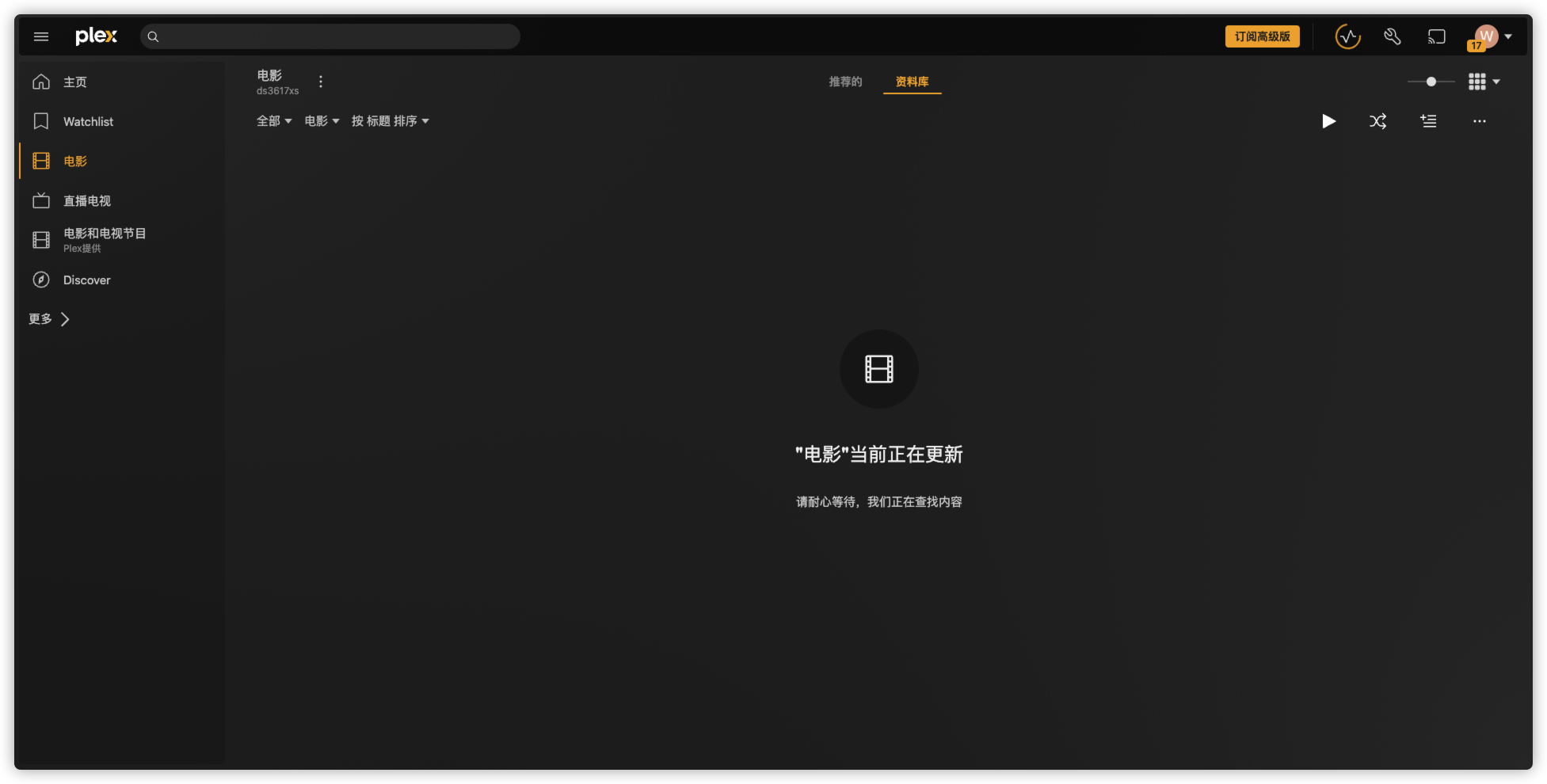
刮削基本上没问题

参考文档
plexinc/pms-docker: Plex Media Server Docker repo, for all your PMS docker needs.
地址:https://github.com/plexinc/pms-dockerStream Movies & TV Shows | Plex
地址:https://www.plex.tv/zh/
